Informazioni Generali
Attraverso questa funzione è possibile:
•Inserire un nuovo Nominativo con tutte le informazioni previste per la sua Tipologia
•Variare un Nominativo e/o le informazioni relative
•Attivare tutta una serie di funzioni correlate al Nominativo
La maschera, caricata con un nominativo, appare come in figura e risulta suddivisa in cinque aree principali:
Figura AR.30.10
Barra degli strumenti: Contiene i tasti funzione, i quali possono cambiare in funzione del campo su cui si è posizionati. La maschera iniziale presenta la seguente configurazione:

Figura AR.30.20
da cui è possibile:
•Esc: Uscire dalla maschera
•F1: Permette di accedere alla configurazione della funzione
•F3: Permette di confermare gli aggiornamenti
•F5: Attiva le ricerca del Nominativo Attraverso l'anagrafica nominativo collegata (Solo se integrato col software gestionale Area Administration). Per collegarlo ad un altro gestionale deve essere "scritto" un modulo di interfacciamento che consenta ai due sistemi di "comunicare". Premendo questo tasto si passa alla funzione di variazione nominativo
•F8: Premette l'Inserimento di un nuovo Nominativo
Area Anagrafica: Contiene il dettaglio anagrafico del nominativo, tra cui:
•Nominativo/Ragione Sociale : Riporta il nome/ragione sociale del nominativo in oggetto
•Indirizzo: In questo campo va inserito l'indirizzo di residenza del nominativo
•C.A.P.: Indica il codice avviamento postale.
•Località: Questo campo accoglie la località di residenza.
•Provincia: Indica la provincia alla quale appartiene la località
•Regione: Indica la regione di appartenenza del nominativo.
•Stato: Indica lo stato nel quale si trova il nominativo.
•Pagamento: Indica gli estremi di pagamento concordati con il cliente
•Tipologia: Indica la tipologia da associare al nominativo in oggetto. Tramite il tasto F8 è possibile selezionare la tipologia desiderata tra quelle presenti in archivio
•P.IVA: Accoglie il campo per l'inserimento della partita IVA del nominativo
•Agente: Campo contenente l'agente al quale sarà assegnato il nominativo
•Attività operatore: Visualizza il numero di attività eseguite dall'operatore
•Ultima data: Visualizza l'ultima data nella quale è stata effettuata un'attività dall'operatore
•Tipo anagrafico: Indica la tipologia anagrafica associata al nominativo. Le alternative sono: Altri, Cliente, Fornitore, Potenziale. Al momento dell'inserimento sarà possibile selezionare solamente potenziale o altri. Una volta inserito il nominativo, lo stesso può essere trasformato in cliente oppure in fornitore. A tal fine si aprirà l'anagrafica cliente o l'anagrafica fornitore per la creazione del nominativo nel gestionale.
•Anagr. collegata: Visualizza il codice e la descrizione del nominativo collegato all'anagrafica cliente/fornitore. Collegato all'anagrafica cliente/fornitore, le informazioni anagrafiche non saranno più modificabili da questa funzione
•Attività nominativo: Visualizza il numero delle attività create sul nominativo in oggetto.
•Ultima data: Indica la data dell'ultima attività creata sul nominativo
Area Contabile: Visibile se integrata con il pacchetto Area Administration o interfacciato con apposita funzione con il gestionale aziendale, consente di visualizzare i dati relativi all'esposizione contabile del nominativo
•Fido: Indica la cifra di fido concessa dall'istituto di credito
•Extra fido: Indica u ulteriore livello di fido
•Ordini aperti: Indica l'ammontare degli ordini ancora da evadere totalmente o parzialmente. Il tasto funzione F6 consente di visualizzare i contratti aperti per il cliente in oggetto (tasto disponibile solo se installato il modulo "interfacciamento al gestionale").
•Esp. contabile: Indica l'ammontare dei crediti vantati dall'azienda verso il cliente. Il tasto F9 consente di visualizzare l'estratto conto per il nominativo considerato (tasto disponibile solo se installato il modulo "interfacciamento al gestionale").
•DDT: Indica la somma relativa ai DDT ancora da fatturare. Il tasto Shift+F5 consente di visualizzare tutti i documenti non ancora fatturati (tasto disponibile solo se installato il modulo "interfacciamento al gestionale").
•Fatture: Indica la somma da riscuotere da fatture emesse. Il tasto F7 consente di visualizzare tutte le fatture emesse al cliente in un determinato esercizio commerciale (tasto disponibile solo se installato il modulo "interfacciamento al gestionale").
•Esp. Totale: Indica la sommatoria dell'esposizione contabile totale del cliente verso l'azienda
Pagine: Quest'area evidenzia le pagine configurate per la tipologia del nominativo. Ogni pagina contiene le informazioni configurate dall'amministratore del sistema. Le informazioni inserite all'interno di ogni pagine possono essere oggetto di filtraggio per ricercare i nominativi seguendo determinati criteri. In relazione alla configurazione impostata sugli operatori, solamente alcuni operatori potrebbero essere abilitati a vedere determinate pagine di informazioni.
Area informazioni: Quest'area consente la visualizzazione e gestione delle informazioni contenute nelle pagine tematiche inserite (vedi configurazione schede). Ogni informazione contenuta nella scheda può essere oggetto di ricerca attraverso la funzione filtra
Dalla maschera iniziale sarà possibile inserire un nuovo nominativo, oppure utilizzare, gestire ed eventualmente modificare un nominativo esistente. La cancellazione è possibile solamente attraverso l'apposita funzione cancellazione nominativi
In questa maschera sarà possibile inserire un nuovo nominativo:
Il programma si posizionerà inizialmente sul campo Nominativo.
Per effettuare l’inserimento è sufficiente premere il tasto funzione F8; in questo modo il sistema assegnerà un codice al nominativo dopodichè sarà possibile inserire tutte le informazioni nell'area anagrafica.
Una volta inserite le informazioni, in ragione alla tipologia assegnata al nominativo inserito, verranno visualizzate le schede ed informazioni configurate per la tipologia stessa. Se collegate al gestionale Area Administration (o ad un altro gestionale tramite un modulo di interfacciamento) sarà possibile visualizzare anche i dati relativi all'esposizione contabile
L'inserimento di un nominativo nella scheda, modifica la barra degli strumenti come di seguito riportato:

dando la possibilità all'operatore di:
•F1: Inserire una nuova attività sul nominativo in oggetto.
•F2: Visualizzare le rimanenze di magazzino (tasto disponibile solo se installato il modulo "interfacciamento al gestionale")
•F3: Aggiornare le modifiche apportate alla scheda nominativo
•F4: Ricercare e visualizzare le attività effettuate sul nominativo.
In questo caso verrà visualizzata una finestra nella quale scegliere tra diverse operazioni:

- Ricerca di tutte le attività per nominativo
- Ricerca delle attività per parola contenuta nell'oggetto o nelle note dell'attività
- Ricerca delle attività per articolo proposto
- Ricerca della attività legate ad un dossier
•F5: Inserire un nuovo ordine cliente o fornitore in base alla tipologia di nominativo considerato. (tasto disponibile solo se installato il modulo "interfacciamento al gestionale")
•F8: Se posizionati sul campo contenente un numero telefonico e nel caso in cui sia abilitato il modulo "TAPI", sarà possibile effettuare la chiamata direttamente dall'applixazione senza dover comporre il numero. In altri campi il tasto F8 consente di visualizzare le informazioni relative al campo in oggetto tra quelle inserite negli archivi
•F10: Se collegati al modulo Area Administration, è possibile visualizzare le vendite per cliente
•F11: Visualizzare una serie di operazioni per visualizzare tutte le informazioni relative alle vendite effettuate al cliente (tasto disponibile solo se installato il modulo "interfacciamento al gestionale").
In questo caso verrà visualizzata una finestra nella quale scegliere tra diverse operazioni:
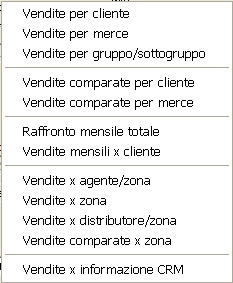
- Visualizzare le vendite per cliente
- Visualizzare le vendite per merce
- Visualizzare le vendite per gruppo/sottogruppo
- Visualizzare le vendite comparate per cliente
- Visualizzare le vendite comparate per merce
- Visualizzare raffronto mensile totale
- Visualizzare le vendite mensili per cliente
- Visualizzare le vendite per agente/zona
- Visualizzare le vendite per zona
- Visualizzare le vendite per distributore/zona
- Visualizzare le vendite comparate per zona
- Visualizzare le vendite per informazione CRM
•F12: Consente di stampare i tempi di evasione degli ordini (tasto disponibile solo se installato il modulo "interfacciamento al gestionale")
•S-F6: In relazione al campo sul quale si è posizionati, consente di visualizzare alcune note descrittive del significato del campo
•S-F7:Visualizzare e gestire i contatti registrati per il nominativo in oggetto
Inserite tutte le informazioni necessarie, tramite il tasto F3 è possibile salvare le informazioni inserite e tornare alla scheda vuota per inserire un nuovo nominativo
Dalla maschera iniziale è possibile ricercare, visualizzare, e modificare le informazioni relative ad un nominativo attraverso diverse modalità:
La prima Inserimento codice nominativo: Nel campo nominativo o Anagr. collegata, inserendo il codice del nominativo desiderato, verranno caricate tutte le informazioni inserite
La seconda attraverso la ricerca alfabetica utilizzando:
Tasto Invio: Posizionati direttamente nella descrizione è possibile inserire le iniziali del nominativo da ricercare e, premendo invio, il sistema si posizionerà nell'anagrafica collegata all'altezza del primo nominativo corrispondente alle lettere indicate nella descrizione. A questo punto sarà possibile scorrere l'elenco (proposto in ordine alfabetico) e selezionare il nominativo desiderato.
Sempre all'interno del campo descrizione, se la tipologia relativa al nominativo prevede un ulteriore codice identificativo (ID), è possibile effettuare la ricerca del nominativo anche attraverso la seguente convenzione: ID=codice ID
Tasto F9: Nei campi riferiti ai clienti, fornitori, merci e piano dei conti che richiedono l'inserimento di un nominativo collegato alla rispettiva anagrafica, è possibile utilizzare il tasto F9 di ricerca intuitiva. Questo comando permette di inserire nel campo di origine una porzione delle parola da ricercare (Min 3 lettere) o più parti di un nominativo complesso (es. azi pub pir), dopodichè cliccando F9, il sistema ricercherà tutte le parole contenenti il blocco di lettere indicato, indipendentemente dalla posizione nella stringa.
La terza inserendo nell'appostio campo la Partita Iva
La quarta attraverso il tasto funzione F5 (anagrafica collegata alla tipologia nominativo)
Rintracciato il nominativo la maschera si presenterà come di seguito:
Il programma inizialmente si posizionerà nel primo campo della prima pagina d'informazione della scheda, a partire dal quale sarà possibile consultare, variare dati, creare attività e gestire tutte le informazioni relative al nominativo in oggetto.
Al termine, il tasto F3 consente di aggiornare eventuali variazioni apportate alle informazioni.
(addendum 16/05/2014)
Per i soli Clienti in possesso del modulo di Business Intelligence.
Dopo aver selezionato un nominativo, viene attivato un bottone collegato al tasto Shift-F11:

che permette di lanciare una statistica preconfigurata sul programma di navigazione della Business Intelligence (d'ora in poi BI).
Per maggiori dettagli consultare la voce "Statistiche con Business Intelligence"